为什么网上邻居内看不到计算机工作组
为什么网上邻居内看不到计算机
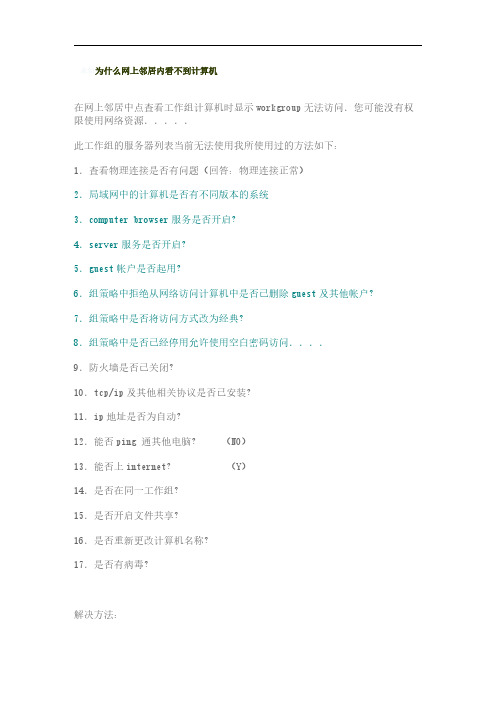
永恒为什么网上邻居内看不到计算机在网上邻居中点查看工作组计算机时显示workgroup无法访问.您可能没有权限使用网络资源.....此工作组的服务器列表当前无法使用我所使用过的方法如下:1.查看物理连接是否有问题(回答:物理连接正常)2.局域网中的计算机是否有不同版本的系统3.computer browser服务是否开启?4.server服务是否开启?5.guest帐户是否起用?6.组策略中拒绝从网络访问计算机中是否已删除guest及其他帐户?7.组策略中是否将访问方式改为经典?8.组策略中是否已经停用允许使用空白密码访问....9.防火墙是否已关闭?10.tcp/ip及其他相关协议是否已安装?11.ip地址是否为自动?12.能否ping 通其他电脑?(NO)13.能否上internet?(Y)14.是否在同一工作组?15.是否开启文件共享?16.是否重新更改计算机名称?17.是否有病毒?解决方法:1. 开始-运行-services.msc- 找到"server"服务,属性启动类型-"自动"-确定,然后在左边点"启动",确定. (Y)2.打开网上邻居属性-本地连接属性-安装-协议-"nwlink ipx/spx/netblos compatible transport protocl" ,双击里面还有个"network monitor driver"也要安装. (Y)3.开始菜单运行-secpol.msc -安全设置-本地策略-用户权利指派- "拒绝从网络访问这台计算机"属性,删除里面的"所有用户组". (有两个对象,已删除。
)4.然后点安全选项:网络访问:不允许SAM 帐户的匿名枚举, 属性给"停用". (“已启用”改为“已禁用”)网络访问: 不允许 SAM 帐户和共享的匿名枚举,属性给"停用". (y)网络访问: 本地帐户的共享和安全模型,属性改为"经典 - 本地用户以自己的身份验证". (由“来宾”改为“经典”)5.点击桌面我的电脑右键-管理-本地用户和组-用户,把右边的guest用户属性"帐户已停用前面的钩去掉". (Y)6.打开我的电脑-工具选项-文件夹选项-查看-把使用简单文件共享前面的钩去掉,确定. (Y)7.关闭防火墙注销一下就可以了. (??)以上方法不行,就修改注册表.开始-运行regedit回车依此展开找到hkey-local-machine/system/currentcontrolset/control/lsa在右边找到restrictanonymous右键-修改值设为0,重启一下电脑,就可以访问了。
局域网共享问题及解决方案
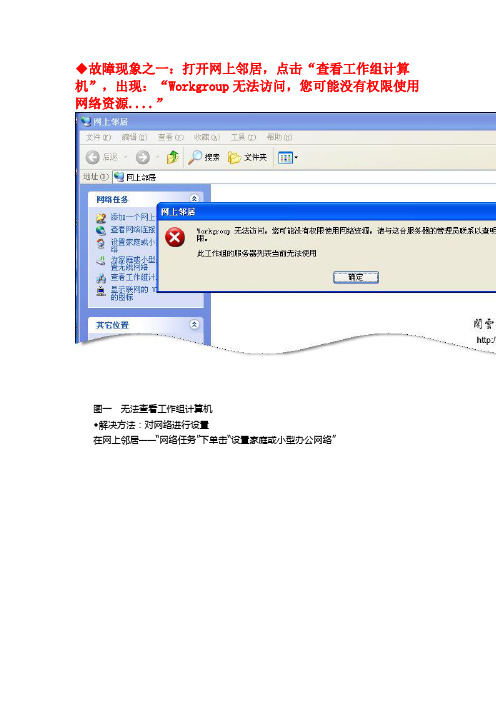
◆故障现象之一:打开网上邻居,点击“查看工作组计算机”,出现:“Workgroup无法访问,您可能没有权限使用网络资源....”图一无法查看工作组计算机◆解决方法:对网络进行设置在网上邻居——“网络任务”下单击“设置家庭或小型办公网络”图二设置Windows XP网络单击“设置家庭或小型办公网络”弹出网络安装向导:图三网络安装向导开始图四提示运行网络安装向导之前要完成的工作图五选择连接方法选择“其它”连接方法,这样配置的速度会快一些。
图六选择没有连接到Internet图七设置计算机描述或更改计算机名这一步骤按默认配置即可。
图八配置工作组名称没有加入到域的计算机,Windows的网络为工作组模式,工作名称可以任意填写。
工作组相同的计算机处于同一个工作组。
图九文件和打印机共享选择第一项:启用文件和打印机共享。
图十网络设置摘要到这一步骤时,网络设置已经完成,下一步骤就要把这些配置应用到Windows XP,如果想要修改某些配置,可以单击“上一步”返回进行重新设置。
图十一选择第四项,表明不需要创建任何网络安装磁盘。
图十二网络安装向导完成图十三再次单击“网络任务”——“查看工作组计算机”命令,就可以看到工作组中的计算机了。
◆故障现象之二:在网上邻居中双击某个计算机,访问时弹出无法访问的提示:您可能没有权限使用网络资源。
找不到网络路径,如下图:图十四找不到网络路径,无法访问计算机的资源◆原因:找到网络路径的,是因为访问的计算机没有任何资源共享。
◆解决方法:让被访问的计算机共享资源,即在被访问的计算机上共享一个文件夹。
图十五共享资源图十六问题解决,可以正常访问网络资源如果把共享的资源删除后,仍然可以正常访问网络,我个认为通过创建一个共享文件夹把被访问的计算机的访问路径激活了。
◆故障现象之三:没有启动服务器服务,无法访问计算机资源。
图十七没有启动服务器服务,无法访问计算机的资源◆原因:被访问的计算机没有启用“Microsoft网络的文件和打印机共享”。
网络ID灰色网上邻居不显示其他工作组计算机
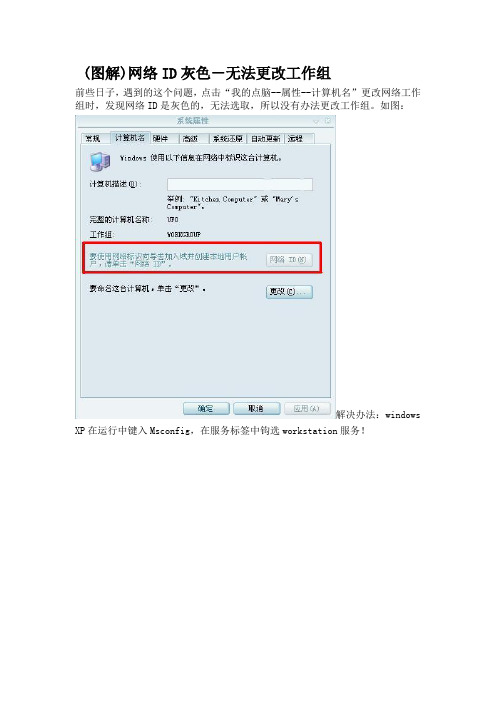
(图解)网络ID灰色-无法更改工作组
前些日子,遇到的这个问题,点击“我的点脑--属性--计算机名”更改网络工作组时,发现网络ID是灰色的,无法选取,所以没有办法更改工作组。
如图:
解决办法:windows XP在运行中键入Msconfig,在服务标签中钩选workstation服务!
Windows 2000可在控制面板中选择“管理工具”---“服务”----开启workstation服务!
还有两种情况:1 .如果workstation服务无法正常启动,请参
考: /dqpc/blog/item/49faa9f22eddf510b17ec5ed .html
2. 如果服务中没有workstation服务,则可能是装Microsoft网络客户端没有安装,在“网上邻居”上点右键,点“属性“,双击”本地连接“---”属性“,在弹出的对话框中,选中Microsoft网络客户端,点安装--确定。
网络邻居无法查看工作组计算机的解决办法.
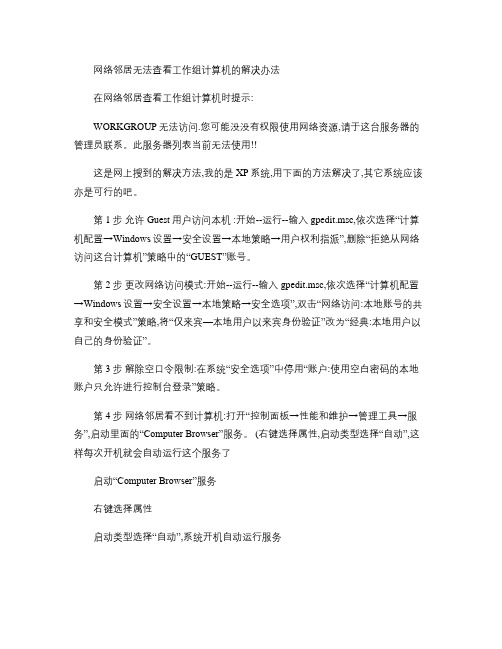
网络邻居无法查看工作组计算机的解决办法在网络邻居查看工作组计算机时提示:WORKGROUP无法访问.您可能没没有权限使用网络资源,请于这台服务器的管理员联系。
此服务器列表当前无法使用!!这是网上搜到的解决方法,我的是XP系统,用下面的方法解决了,其它系统应该亦是可行的吧。
第1步允许Guest用户访问本机 :开始--运行--输入gpedit.msc,依次选择“计算机配置→Windows设置→安全设置→本地策略→用户权利指派”,删除“拒绝从网络访问这台计算机”策略中的“GUEST”账号。
第2步更改网络访问模式:开始--运行--输入gpedit.msc,依次选择“计算机配置→Windows设置→安全设置→本地策略→安全选项”,双击“网络访问:本地账号的共享和安全模式”策略,将“仅来宾—本地用户以来宾身份验证”改为“经典:本地用户以自己的身份验证”。
第3步解除空口令限制:在系统“安全选项”中停用“账户:使用空白密码的本地账户只允许进行控制台登录”策略。
第4步网络邻居看不到计算机:打开“控制面板→性能和维护→管理工具→服务”,启动里面的“Computer Browser”服务。
(右键选择属性,启动类型选择“自动”,这样每次开机就会自动运行这个服务了启动“Computer Browser”服务右键选择属性启动类型选择“自动”,系统开机自动运行服务第5步增加共享文件权限选项:依次打开“我的电脑→工具→文件夹属性→查看→高级设置”,将“简单文件共享(推荐”前面的选择取消,若还有“Mickey Mouse”项也将其取消。
第6步网络邻居不响应或者反应慢:关掉WinXP的计划任务服务(Task Scheduler 到“控制面板/管理工具/服务”中打开“Task Scheduler”的属性对话框,停止该服务,再将启动类型设为“手动”。
右键选择属性启动类型选择“手动”,停止该服务自动运行第7步到“网上邻居/文件/文件夹选项”中,点击查看最后一项,关闭自动搜索的网络文件夹和打印机这项。
网上邻居看不到自己和别人电脑怎么办

网上邻居看不到自己和别人电脑怎么办不少网友都试过,在局域网里面,打开网上邻居,结果里面一台电脑都没有,或者只能看到自己的,看不到其他人的,这是怎么回事呢?店铺在这里教大家如何解决这个问题,希望能帮到大家。
网上邻居看不到自己和别人电脑的故障现象一连接到局域网之后,在“网上邻居”中只能看到自己的电脑,看不到工作组的其它电脑。
网上邻居看不到自己和别人电脑的解决方法在“网上邻居”中看不到工作组其它的电脑是局域网用户经常会遇到的问题之一,导致此类问题的原因有很多,如果在“网上邻居”中能够看到自己的电脑,可以说明本机上的网卡和软件都没有问题,可以从软件配置和硬件故障两个方面找出故障原因。
一、软件设置检查软件配置可以从以下几个方面入手。
1、所有电脑的IP地址是否都配置在同一网段上。
2、是否安装了“Microsoft网络客户端”。
3、电脑上是否已经正确安装和启动了“电脑浏览器服务(Computer Browser Service)”.如果是上面软件设置出错,把它修改过来就可以了。
如果软件配置正确,有可能就是硬件问题了。
二、硬件故障如果是由硬件造成的故障,可通过以下几个测试来分析具体的故障位置。
1、使用Ping命令Ping其他主机的IP地址,检查连接是否正常。
如果正常,说明网络硬件连接部分没有问题,问题应该了在本地的软件配置上。
如果不正常,还需要下一步的检查操作。
2、检查主机的网卡状态指示灯是否闪烁。
如果闪烁,说明本机和集线器的连接正常。
如果不闪烁,则需检查网线的两端是否插好,集线器的电源是否打开。
网上邻居看不到自己和别人电脑故障的现象二当连接到局域网中时,“网上邻居”里看不到自己的电脑,同时也看不到别人的电脑。
网上邻居看不到自己和别人电脑解决的办法如果“网上邻居”中能看不到自己的电脑,也看不到其他人的电脑,可以参考下面两个方法进行检查。
一、检查是否安装了相应的协议和服务要正常的连接到局域网,你一定要安装TCP/IP协议、NETBEUI等协议和“Microsoft的网络文件与共享”服务。
网上邻居中无法看到别人机器如何处理

网上邻居中无法看到别人机器如何处理局域网内全部为xp系统网络是通畅的输入\\计算机名可以访问只是网上邻居看不到别人的机器但别人可以看到他只有1台机器这样可以从以下几个方面寻找原因:1. 线路或集线器的问题(1) ping其他主机的ip地址,检查其他计算机的连接速度是否正常,如正常,跳至第2步的第4小步,否则进行以下操作.(2) 检查机箱背后的网卡提示灯是否闪烁,如果闪烁,一般可以证明本机与集线器的连接正常。
否则应当检查网线的两端是否插好,集线器的电源是否打开。
(3) 检查集线器上端口和其他计算机端口的指示灯是否处于正常状态。
如果正常,说明连网设备与计算机的连接没有问题。
否则应当检查网线的两端是否已经插好,并用网线测试仪对网线的连同性重新进行测试。
2.其他计算机的问题(1)检查其他计算机的网卡灯是否闪烁,如果网卡灯不亮,可能是网卡没有正确安装,也可能是没有和网络连接设备正常连接。
打开“控制面板“----“系统“----“设备管理器“,检查是否有“网络适配器“,或者网络适配器下的设备是否带有“?”或者“!“。
如果是,删除该设备,刷新并重新为其安装驱动程序。
如果不是,则证明是网络设备没有问题,或者是网线的问题,按照第1步的第2小步所述的方法处理.(2)协议是否安装,选择“控制面板“----“网络“----“配置“,检查是否每台计算机都安装有tcp/ip协议和netbeui协议。
如果没有,添加上述协议,删除IPX/SPX协议。
(3)IP地址设置是否正确。
当只选择安装TCP/IP协议时,该项检查尤为重要。
在MS-DOS 方式,运行IPCONFIG命令,将显示该机的IP地址和子网掩码(Subnet Mask),检查该ip地址是否和其他计算机在同一网段。
(4)是否已设置好文件和打印机共享。
打开“控制面板“-----“网络“----“配置“----“文件及打印共享“,查看是否选中“允许其他用户访问我的文件“和“允许其他计算机使用我的打印机“复选框,如果没有,选中该选项。
局域网工作组列表无法显示之解决

寻根问底详细透视解决网上邻居故障[ 2006-11-29 17:28:00 | By: 人狼 ]大家常用的网上邻居很容易出问题,下面就从“网上邻居”的工作原理来分析和解决一些经常出现的问题( 本文提到的操作系统环境为Win 98和Win 2000混合的工作组模式,计算机在同一个网段中,IP地址为192.168.1.1~192.168.1.24)。
一、网上邻居的工作原理网上邻居用的是NetBIOS协议,在Win98第二版系统中可以不单独装NetBIOS协议,只要安装TCP/IP协议就可以了,因为已经默认打开了“通过TCP/IP启用NetBIOS”了。
1.浏览列表当你浏览网上邻居时,应该可以看到本机所在的工作组中的机器列表,也可在命令提示符下输入net view 命令来得到本机所在工作组的列表,工作组其实就是共享浏览列表的一组计算机,同一个网段中的计算机,其默认都是属于同一工作组Workgroup。
2.主浏览器浏览列表其实是从工作组中的某一台计算机中得来(这台计算机一般就叫主浏览器),在一个工作组中只有一台计算机充当主浏览器的角色,有一到两台计算机充当备份浏览器的角色。
如果不指定,主浏览器、备份浏览器身份都是由网络中的计算机随机得到,如果网络中的机器都是Win98系统,则由第一台打开并启用文件及打印共享的计算机充当主浏览器,如果主浏览器关机,那么就要选举主浏览器了。
当一台计算机进入网络时它会通过网络广播宣告自己的存在(需要在相关协议上绑定文件及打印共享),主浏览器收到广播后就将该计算机的信息保存到自己已有的列表中。
主浏览器除了保存所在工作组的计算机列表之外,还保存了同一个网段中其他工作组的主浏览器列表,以便本工作组的计算机浏览其他工作组的计算机列表。
二、认识和解决网上邻居的常见问题1.网上邻居不稳定,经常无法访问原因:由于系统的脆弱性,充当主浏览器角色的计算机很可能死机,或出现非法操作,导致客户机无法从主浏览器上获得计算机列表,出现网上邻居无法访问的问题。
网上邻居看不到工作组计算机
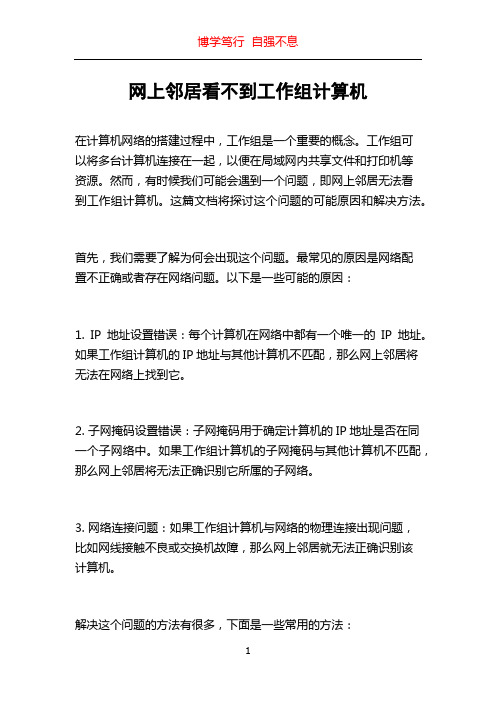
网上邻居看不到工作组计算机在计算机网络的搭建过程中,工作组是一个重要的概念。
工作组可以将多台计算机连接在一起,以便在局域网内共享文件和打印机等资源。
然而,有时候我们可能会遇到一个问题,即网上邻居无法看到工作组计算机。
这篇文档将探讨这个问题的可能原因和解决方法。
首先,我们需要了解为何会出现这个问题。
最常见的原因是网络配置不正确或者存在网络问题。
以下是一些可能的原因:1. IP地址设置错误:每个计算机在网络中都有一个唯一的IP地址。
如果工作组计算机的IP地址与其他计算机不匹配,那么网上邻居将无法在网络上找到它。
2. 子网掩码设置错误:子网掩码用于确定计算机的IP地址是否在同一个子网络中。
如果工作组计算机的子网掩码与其他计算机不匹配,那么网上邻居将无法正确识别它所属的子网络。
3. 网络连接问题:如果工作组计算机与网络的物理连接出现问题,比如网线接触不良或交换机故障,那么网上邻居就无法正确识别该计算机。
解决这个问题的方法有很多,下面是一些常用的方法:1. 检查IP地址和子网掩码:确保工作组计算机的IP地址和子网掩码与其他计算机在同一个子网络中,可以通过计算机的网络设置来查看和修改。
2. 检查网络连接:确保工作组计算机与网络的物理连接正常,可以尝试重新插拔网线或更换网络设备来排除物理连接问题。
3. 检查防火墙设置:防火墙可能会阻止其他计算机访问工作组计算机。
确保工作组计算机的防火墙设置正确,并允许其他计算机通过。
4. 重启计算机和网络设备:有时候,重启计算机和网络设备可以解决临时的网络问题。
5. 使用文件共享名称访问:如果通过网上邻居无法看到工作组计算机,可以尝试直接使用工作组计算机的文件共享名称来访问。
在文件资源管理器中,输入\。
- 1、下载文档前请自行甄别文档内容的完整性,平台不提供额外的编辑、内容补充、找答案等附加服务。
- 2、"仅部分预览"的文档,不可在线预览部分如存在完整性等问题,可反馈申请退款(可完整预览的文档不适用该条件!)。
- 3、如文档侵犯您的权益,请联系客服反馈,我们会尽快为您处理(人工客服工作时间:9:00-18:30)。
为什么网上邻居内看不到计算机工作组
如果不考虑工作组配置问题或者IP配置问题的情况下可以先查看:
1、是否安装NETBEUI协议
2、是否被禁用GUEST账户
启用 TCP/IP 上的 NetBIOS
a. 单击开始,单击控制面板,然后单击"网络和 Internet 连接"。
b. 单击网络连接。
c. 右击本地连接,然后单击属性。
d. 单击 Internet 协议 (TCP/IP),然后单击属性。
e. 单击常规选项卡,然后单击高级。
f. 单击 WINS 选项卡。
g. 在"NetBIOS 设置"下,单击"启用 TCP/IP 上的 NetBIOS",然后两次单击确定。
h. 单击关闭关闭"本地连接属性"对话框。
i. 关闭"网络连接"窗口。
如果按照上篇文章的方法没有解决的话,可以看看这篇:
Windows xp 网上邻居无法互相访问的解决方法
1)检查每台计算机的网卡、网线以及交换机、路由器等所有硬件都连接正常。
2) 双方计算机打开,且设置了网络共享资源(设置共享文件或文件夹),最好是所有计算机都是同一个工作组内(非必需,xp默认是workgroup工作组,在我的电脑属性->计算机名->工作组->可以查看或更改)。
3) 双方的计算机添加了"Microsoft 网络文件和打印机共享" 服务(默认是添加的)。
4) 双方都正确设置了网内IP地址,且必须在一个网段中。
具体操作如下:右击桌面上的网上邻居->属性->右击本地连接->->属性->internet 协议(tcp/ip) ->属性->选择[使用下面的IP地址]->正确填写[IP地址]
一般填写192.168.0.2至192.168.0.255或192.168.1.2至192.168.1.255,每台电脑的IP尾数不能相同。
5)启用Guest账号。
具体操作如下:打开[控制面板]->管理工具->计算机管理->本地用户和组->用户->guest->取消[账户已停用]选项->确定。
6)关闭XP SP2自带的防火墙。
如果设置至此互访仍有出错提示或输入任何账号与密码都无效,请继续按下面的步骤操作,先打开[控制面版]->[管理工具]->[本地安全策略]:
7)本地策略-> 用户权利分配,打开“拒绝从网络访问这台计算机”,删除guest用户。
8)本地策略-> 用户权利指派,打开“从网络访问此计算机”,添加Guest帐户。
9)本地策略-> 安全选项,禁止"帐户:使用空白密码的本地帐户只允许进行控制台登陆"
10)本地策略-> 安全选项-> "网络访问:本地帐户的共享和安全模式",修改为"经典本地用户以自己的身份验证"
11)启用计算机浏览服务。
WIN2K/XP要确保计算机浏览服务正常启动。
打开计算机管理->服务和应用程序->服务,确保“Computer Browser”没有被停止或禁用。
12)如果你完全依了上面的方法都不行,请运行REGEDIT,到:
HKEY_LOCAL_MACHINE\SYSTEM\CurrentControlSet\Control\Lsa 上将此子健中的值restrictanonymous设为0就行了。
把:restrictanonymoussam的值也改成0吧。
以下是说明:
1、RestrictAnonymous 中登记了控制任何用户获取本机信息的级别的设置,如果RestrictAnonymous 被设置为0(默认值)的话,任何用户都可以通过网络获取本机的信息,包含用户名,详细的帐号策略和共享名。
这些信息可以被攻击者在攻击计算机的时候所利用。
通过这些信息,攻击者就有可能了解到当前计算机的系统管理员
帐号,网络共享的路径以及不健壮的密码。
修改此安全级别的方法如下:运行Regedit.exe 编辑注册表,定位到子健HKEY_LOCAL_MACHINE\SYSTEM\CurrentControlSet\Control\Lsa 上将此子健中的值restrictanonymous 由不安全的0值修改为安全级别高一些值1 或2。
注意:此安全级别如果提高的话有可能造成本计算机在局域网内无法被访问到。
2、当禁用了TIP/IP高级选项中的Wins中的NetBios设置,局域网无法被访问到。
13)随着Windows XP的逐步推进以及安全概念的推广,越来越多用户开始使用NTFS格式作为自己的硬盘分区,这样就在IPC的用户身份验证模式上又增加了一种权限限制:NTFS权限。
一些刚接触NTFS分区的用户经常会发现,自己机器的共享和来宾帐户都开了,但是别人无论怎么访问都提示“权限不足”,即使给共享权限里添加了来宾帐户甚至管理员帐户也无效,这是为什么?归根究底还是因为在NTFS 这部分被拦截了,用户必须理清一个概念,那就是无论你对某个项目的权限做了什么改动,都是磁盘权限最大,因为它是实现文件访问的最后一层防卫,系统不允许任何继承权限超越它,如果一个文件夹的权限只有“SYSTEM”,那么即使你当前登录的身份为管理员,你一样无法打开这个文件夹。
而用于共享身份识别的IPC更是只有Guest权限,更是无法突破NTFS限制的。
因此要获得正常的访问权限,除了做好共享目录的权限设置工作以外,还在共享目录上单击右键---属性----安全,在里面添加Guest和Everyone权限并设置相应的访问规则(完全控制、可修改、可读取等),如果没有其他故障因素,你就会发现共享正常开启访问了。
14)运行服务策略“Services.msc”。
启动其中的“Clipbook Server”(文件夹服务器):这个服务允许你们网络上的其他用户看到你的文件夹。
当然有时你可把它改为手动启动,然后再使用其他程序在你的网络上发布信息。
15)首次访问网上邻居运行“网络安装向导”。
为什么运行了“网络安装向导”的Windows XP的共享资源就能被工作组中的其他计算机访问呢?其实运行“网络安装向导”只是一个表面现象,重要的是运行了它之后就修改了“本地安全设置”中的两条策略:1.启用了“账户:客户账户状态”(在“安全设置→本地策略→安全选项”下),这条设置实际上就是启用了guest账户;
2.在“拒绝从网络访问这台计算机”策略中删除了guest账户,这样其他计算机就能访问共享资源了..
16)对于Windows XP系统,它默认是仅仅给共享显示一个简单的界面而已,如果你要自定义更多东西,就必须进入“控制面板”的“文件夹选项”里,取消“使用简单文件共享”的勾,而且这里还涉及到NTFS分区“安全”页设置的显示。
17)特殊的共享故障
在一小部分机器里,网络共享是艰难的,它们怎么做也看不到对方的计算机和资源列表,但是使用一些局域网管理工具如LANExplorer、LANetAdmin等却能看到一切,对于这种计算机,只能通过直接输入资源名称或把对方共享资源通过net use命令给映射过来作为虚拟盘符才能工作,对于这种机器,我们也束手无策,只能这么凑合着使用了。
